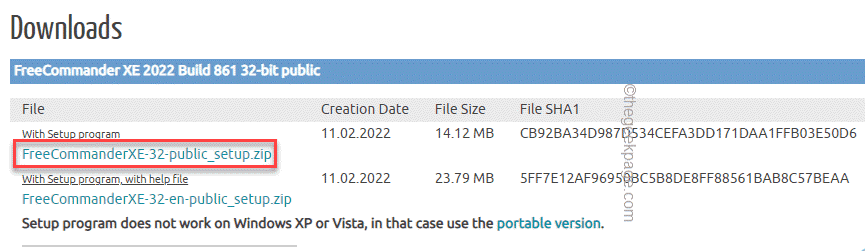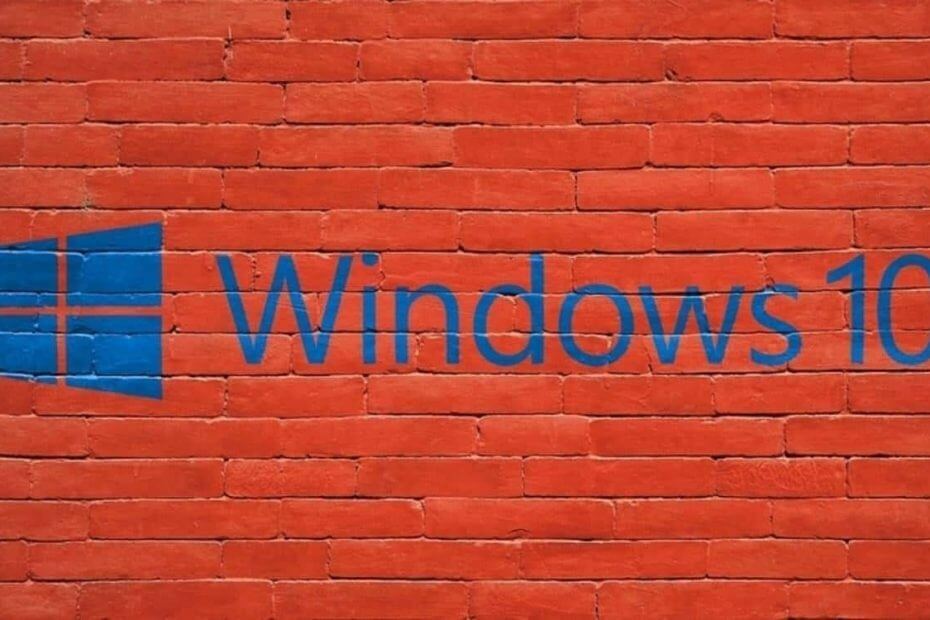
To oprogramowanie naprawi typowe błędy komputera, ochroni Cię przed utratą plików, złośliwym oprogramowaniem, awarią sprzętu i zoptymalizuje komputer pod kątem maksymalnej wydajności. Napraw problemy z komputerem i usuń wirusy teraz w 3 prostych krokach:
- Pobierz narzędzie do naprawy komputera Restoro który jest dostarczany z opatentowanymi technologiami (dostępny patent tutaj).
- Kliknij Rozpocznij skanowanie aby znaleźć problemy z systemem Windows, które mogą powodować problemy z komputerem.
- Kliknij Naprawić wszystko naprawić problemy mające wpływ na bezpieczeństwo i wydajność komputera
- Restoro zostało pobrane przez 0 czytelników w tym miesiącu.
Co zrobić, jeśli system Windows 10 zawiesza się na ekranie startowym mojego komputera/laptopa?
- Użyj oprogramowania innej firmy w przypadku błędów systemu Windows
- Wyłącz szybkie uruchamianie
- Sprawdź swój sprzęt
- Odłącz urządzenia USB
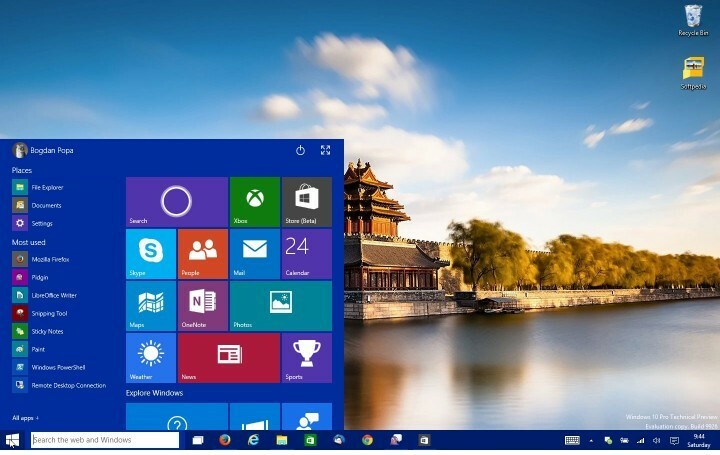
Dzisiaj rozwiążemy kolejny problem z podglądem technicznym systemu Windows 10. Tym razem jeden użytkownik skarżył się na Microsoft Forum, że nie mógł uruchomić swojego komputera, ponieważ Windows 10 zawieszał się podczas uruchamiania.
Podobno, gdy próbował włączyć swój komputer, system po prostu pokazywał niebieski panel Windows, a okrągłe kropki nie były wyświetlane. Kiedy ponownie uruchomił maszynę, wszystko wróciło do normy, ale ten problem pojawił się ponownie po pewnym czasie. Na szczęście nie jest to poważny problem, a rozwiązanie tego problemu jest bardzo proste. Jest to spowodowane funkcją szybkiego uruchamiania systemu Windows 10, a wyłączenie tej funkcji rozwiąże wszystko.
Jak naprawić system Windows 10, jeśli zawiesza się podczas uruchamiania?
Szybkie uruchamianie to funkcja wprowadzona w systemie Windows 8 i nadal jest dostępna w wersji zapoznawczej systemu Windows 10. Szybkie uruchamianie umożliwia szybsze niż zwykle uruchomienie komputera poprzez rejestrowanie sesji użytkownika i zapisywanie plików i sterowników związanych z systemem w specjalnym pliku hibernacji. Chociaż ta funkcja pomaga szybciej uruchamiać komputer, może również powodować pewne problemy z uruchamianiem, tak jak w tym przypadku. Szybkie uruchamianie działa tylko wtedy, gdy komputer jest wyłączony, ponieważ nie wpływa na ponowne uruchomienie, co wyjaśnia, dlaczego po ponownym uruchomieniu komputera wszystko wróciło do normy.
1. Użyj oprogramowania innej firmy w przypadku błędów systemu Windows
Zawieszanie systemu Windows jest dość powszechne, ale posiadanie stabilnego systemu operacyjnego i zdrowych plików rejestru zminimalizuje ryzyko ich wystąpienia.
Zalecamy korzystanie z godnego zaufania oprogramowania innych firm, które ma wbudowane zaawansowane narzędzia zaprojektowane do rozwiązywania tych problemów i optymalizacji systemu operacyjnego.
Restoro wykonuje pełne skanowanie problemów z komputerem i zapewnia dokładną diagnozę systemu w ciągu kilku chwil. Narzędzie naprawia nieprawidłowo działające pogrupowane i/lub pojedyncze pliki rejestru, które wpływają na wydajność urządzenia i przywraca złamane wartości rejestru do ustawień domyślnych.
Oto jak możesz wykonać tę akcję:
- Pobierz i zainstaluj Restoro.
- Uruchom Restoro.
- Poczekaj, aż wykryje problemy ze stabilnością systemu i możliwe infekcje malware.
- naciśnij Rozpocznij naprawę.
- Uruchom ponownie komputer, aby wszystkie zmiany zaczęły obowiązywać.
Jeśli klucze rejestru zostały poważnie uszkodzone, możesz zezwolić Restoro na zastąpienie ich nowymi i zdrowymi kluczami z repozytorium online.
Oprogramowanie przywraca rejestr systemu Windows do zoptymalizowanego stanu, pomagając urządzeniu działać poprawnie, bez żadnych błędów.
⇒ Uzyskaj Restoro
Zrzeczenie się:Ten program musi zostać zaktualizowany z bezpłatnej wersji, aby wykonać określone czynności.
2. Wyłącz szybkie uruchamianie
Aby wyłączyć funkcję szybkiego uruchamiania w systemie Windows 10, postępuj zgodnie z poniższymi instrukcjami:
- Przejdź do wyszukiwania
- Rodzaj po bu (skrót od przycisków zasilania) w polu wyszukiwania. Przeniesie Cię bezpośrednio do apletu „Zmień działanie przycisków zasilania” w wynikach wyszukiwania. Kliknij go.
- Pojawi się okno Ustawienia systemu
- Kliknij link „Zmień ustawienia, które są obecnie niedostępne”, aby zobaczyć dostępne opcje zamykania
- Odznacz Włącz szybkie uruchamianie (włączone) opcja
Wyłączenie szybkiego uruchamiania powinno rozwiązać problem z zawieszaniem się systemu Windows 10 przy pierwszym uruchomieniu, ale nie Jeśli masz jakieś pytania lub może to rozwiązanie nie rozwiąże Twojego problemu, sprawdź rozwiązania poniżej.
3. Sprawdź swój sprzęt
Wielu użytkowników zgłosiło, że może to być spowodowane wadliwym sprzętem. Niektórzy z nich powiedzieli, że wewnętrzny czytnik kart SD jest uszkodzony i spowodował ten problem. Naprawili to, odłączając urządzenie. Sugerujemy również sprawdzenie dysku twardego i jego połączeń. Jeśli nie możesz tego sprawdzić na swoim komputerze, spróbuj sprawdzić to na czyimś komputerze, który działa.
4. Odłącz urządzenia USB
Według niektórych użytkowników urządzenia, które łączą się przez USB z komputerem, mogą powodować zawieszenie systemu Windows 10. Pomocne może być odłączenie myszy, klawiatury lub innego urządzenia USB przed uruchomieniem systemu. Jeśli to nie zadziała, spróbuj sprawdzić nasz artykuł, który wyjaśnia, jak to naprawić Windows 10 utknął na ekranie startowym.
Przeczytaj także: Pełna poprawka: Windows 10, 8.1 kompilacja zawiesza się podczas logowania
 Nadal masz problemy?Napraw je za pomocą tego narzędzia:
Nadal masz problemy?Napraw je za pomocą tego narzędzia:
- Pobierz to narzędzie do naprawy komputera ocenione jako świetne na TrustPilot.com (pobieranie rozpoczyna się na tej stronie).
- Kliknij Rozpocznij skanowanie aby znaleźć problemy z systemem Windows, które mogą powodować problemy z komputerem.
- Kliknij Naprawić wszystko rozwiązać problemy z opatentowanymi technologiami (Ekskluzywny rabat dla naszych czytelników).
Restoro zostało pobrane przez 0 czytelników w tym miesiącu.